excel怎么筛选多个关键字和公式 Excel如何使用筛选多个关键字和公式
在Excel中,筛选数据是一个非常常见的操作,通常情况下,我们可以通过一个关键字或者一个公式来筛选数据,但是有时候我们需要筛选多个关键字或者多个公式才能满足我们的需求。Excel如何使用筛选多个关键字和公式呢?在本文中我们将介绍如何在Excel中使用筛选多个关键字和公式来快速高效地筛选数据。通过掌握这些技巧,我们可以更加灵活地处理数据,提高工作效率。
具体方法如下:
1、打开要整理的excel表格,将公式添写到里边,例如我们要筛选A列的数据,我们把公式写到最后一列单元格里,其公式我这里分为4组,以数字1234为标记结果,可自行修改:
=IF(SUM(COUNTIF(A1,"*"&{"松子","核桃","榛子"}&"*")),1,IF(SUM(COUNTIF(A1,"*"&{"蓝莓","果糕","软糖"}&"*")),2,IF(SUM(COUNTIF(A1,"*"&{"黑木耳","秋木耳"}&"*")),3,IF(SUM(COUNTIF(A1,"*"&{"绿豆","红豆","黄豆"}&"*")),4,""))))
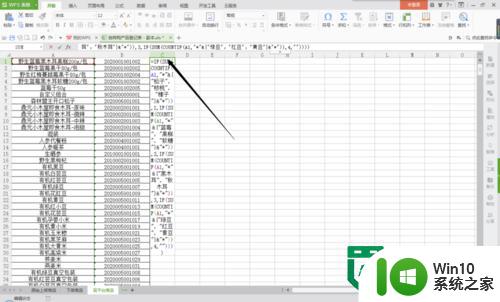
2、这样我们就得到了一个内含公式的单元格,上面公式给出的标记为2,这样我们可以知道第一条数据是公式2组里边以"蓝莓","果糕","软糖"为关键字筛选出来的。
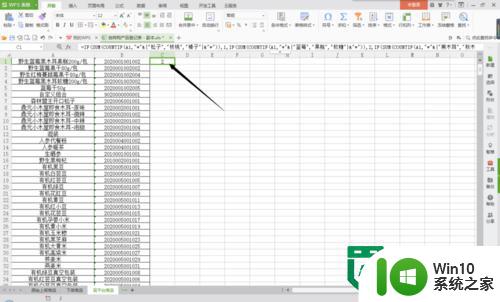
3、我们下拉并填充这个单元格,将所有的数据表全部利用这条公式进行筛选。得到的结果就是我们在公式中设置的。
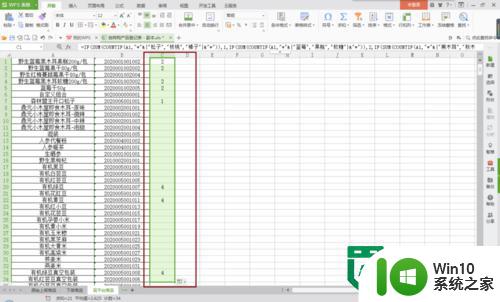
4、最后我们将结果排序,全选所有数据,或按快捷键ctrl+a;点击排序下的自定义排序。
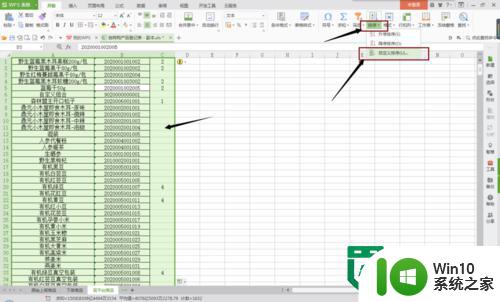
5、选择C列进行排序,并确认。
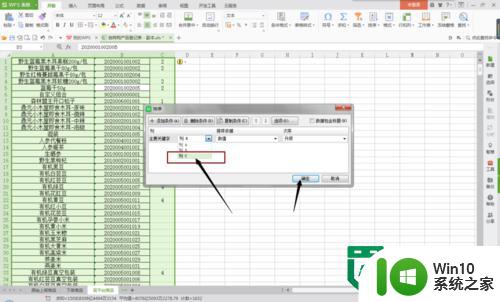
6、这样我们就可以得到一个最终的结果,1、2、3、4列的数据全都筛选并排列出来了。没有数字标记的为没有在公式中所查找的关键字。
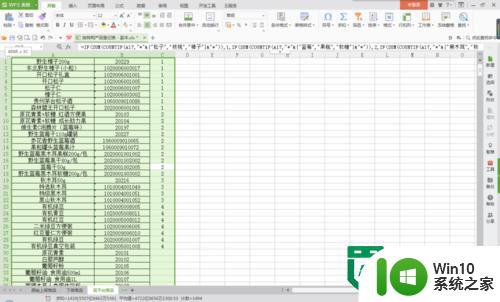
以上就是excel怎么筛选多个关键字和公式的全部内容,有遇到相同问题的用户可参考本文中介绍的步骤来进行修复,希望能够对大家有所帮助。
excel怎么筛选多个关键字和公式 Excel如何使用筛选多个关键字和公式相关教程
- excel表格筛选功能使用方法 Excel表格如何设置筛选关键字
- wps怎么筛选包含多个关键字的内容 wps如何筛选包含多个关键字的内容
- wps如何一次筛选出多个名字 wps如何批量筛选出多个名字
- 如何使用excel的筛选功能 Excel筛选功能的步骤和用法
- excel取消筛选怎么弄 如何取消筛选模式
- excel表格怎样弄高级筛选 excel表格高级筛选怎么操作
- excel表格不能筛选如何解决 excel表格筛选无效怎么办
- Excel表格中的VLOOKUP函数如何应用于筛选后的区域 怎样在Excel筛选状态下利用VLOOKUP函数只匹配被筛选的范围
- Excel表格怎么求和 数字求和公式怎么写
- excel高级筛选在哪里设置 excel高级筛选在哪
- excel筛选数据后的结果保存步骤 Excel筛选数据结果保存方法
- wps数据筛选 某个时间段 wps数据筛选 某个时间段怎么设置
- U盘装机提示Error 15:File Not Found怎么解决 U盘装机Error 15怎么解决
- 无线网络手机能连上电脑连不上怎么办 无线网络手机连接电脑失败怎么解决
- 酷我音乐电脑版怎么取消边听歌变缓存 酷我音乐电脑版取消边听歌功能步骤
- 设置电脑ip提示出现了一个意外怎么解决 电脑IP设置出现意外怎么办
电脑教程推荐
- 1 w8系统运行程序提示msg:xxxx.exe–无法找到入口的解决方法 w8系统无法找到入口程序解决方法
- 2 雷电模拟器游戏中心打不开一直加载中怎么解决 雷电模拟器游戏中心无法打开怎么办
- 3 如何使用disk genius调整分区大小c盘 Disk Genius如何调整C盘分区大小
- 4 清除xp系统操作记录保护隐私安全的方法 如何清除Windows XP系统中的操作记录以保护隐私安全
- 5 u盘需要提供管理员权限才能复制到文件夹怎么办 u盘复制文件夹需要管理员权限
- 6 华硕P8H61-M PLUS主板bios设置u盘启动的步骤图解 华硕P8H61-M PLUS主板bios设置u盘启动方法步骤图解
- 7 无法打开这个应用请与你的系统管理员联系怎么办 应用打不开怎么处理
- 8 华擎主板设置bios的方法 华擎主板bios设置教程
- 9 笔记本无法正常启动您的电脑oxc0000001修复方法 笔记本电脑启动错误oxc0000001解决方法
- 10 U盘盘符不显示时打开U盘的技巧 U盘插入电脑后没反应怎么办
win10系统推荐
- 1 番茄家园ghost win10 32位官方最新版下载v2023.12
- 2 萝卜家园ghost win10 32位安装稳定版下载v2023.12
- 3 电脑公司ghost win10 64位专业免激活版v2023.12
- 4 番茄家园ghost win10 32位旗舰破解版v2023.12
- 5 索尼笔记本ghost win10 64位原版正式版v2023.12
- 6 系统之家ghost win10 64位u盘家庭版v2023.12
- 7 电脑公司ghost win10 64位官方破解版v2023.12
- 8 系统之家windows10 64位原版安装版v2023.12
- 9 深度技术ghost win10 64位极速稳定版v2023.12
- 10 雨林木风ghost win10 64位专业旗舰版v2023.12